如何在 iPad 上禁用分屏视图
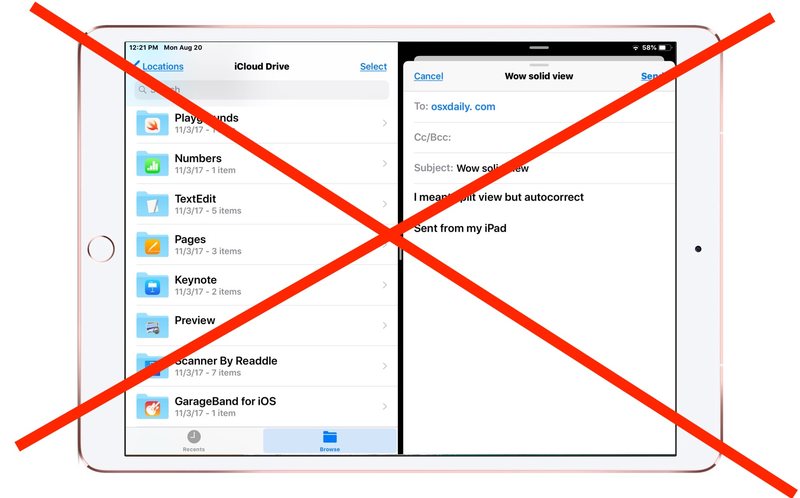
iPad 上的拆分视图 允许两个应用程序在拆分屏幕中并排运行在水平横向放置时在 iPad 显示屏上显示。 Split View 对于多任务处理来说是一个很棒的功能,一些 iPad 高级用户非常喜欢它,但对于其他一些人来说可能会感到困惑,或者他们可能会发现自己不小心进入了 Split View,后一种情况在使用 iPad 设备时有些常见年幼的孩子,尤其是在教育环境中。
出于各种原因,一些 iPad 用户可能因此希望关闭 iPad 上的分屏视图,这就是本文将向您展示的操作方法。
如何在 iPad 上禁用拆分视图
- 在 iPad 上打开“设置”应用
- 转到“常规”,然后选择“多任务处理和 Dock”或“HomeScreen & Dock”
- 将“允许多个应用程序”旁边的开关切换到关闭位置以在 iPad 上禁用拆分视图
- 像往常一样退出设置,更改立即生效

一旦“允许多个应用程序”切换到关闭位置,所有分屏视图和分屏应用程序功能将不再起作用。
但是有一个例外,那就是 Safari 中的分屏,它将保持启用状态不管更广泛的设置如何调整,因为它与这个通用的多任务设置是分开的,但在其他方面非常相似。虽然您不能直接在 Safari 中禁用分屏,但您可以退出它并尝试以免以后再次输入。
重要的是要注意,通过关闭“多个应用程序”设置来禁用 iPad 上的拆分视图,您也将禁用 iPad 上的 Slide Over,因为这些功能是 iOS 上同一多任务功能套件的一部分iPad。
如何在 iPad 上重新启用拆分视图
如果您决定要在 iPad 上再次使用拆分视图应用程序模式,您可以在 iOS 中相当轻松地重新启用该功能:
- 打开 iPad 上的“设置”应用,然后转到“常规”
- 选择“多任务处理和停靠”
- 将“允许多个应用”旁边的开关拨到开启位置以启用拆分视图和侧拉功能
重要的是要注意,通过关闭“多个应用程序”设置来禁用 iPad 上的拆分视图,您还将禁用 Slide Over 在 iPad 上,因为这些功能是 iOS for iPad 上同一多任务功能套件的一部分。
如何在 iPad 上重新启用拆分视图
- 打开 iPad 上的“设置”应用,然后转到“常规”
- 选择“多任务处理和停靠”
- 将“允许多个应用”旁边的开关拨到开启位置以启用拆分视图和侧拉功能
再次打开设置后,您可以像往常一样再次进入和使用分屏应用程序模式。
是否要在 iPad 上启用或禁用分屏取决于个人喜好,一些用户喜欢该功能,而另一些用户可能会发现自己不小心启用了它,或者可能对此感到恼火,想知道如何才能摆脱分屏iPad 上的屏幕模式。由于设置很容易调整,请选择最适合您特定 iOS on iPad 工作流程的设置。
如果您对 iPad 上的分屏应用有任何其他有用的提示、技巧、建议或想法,请在下面的评论中分享!
